Kensington Slimblade Trackball Bedienungsanleitung
Kensington
Maus
Slimblade Trackball
Lesen Sie kostenlos die 📖 deutsche Bedienungsanleitung für Kensington Slimblade Trackball (3 Seiten) in der Kategorie Maus. Dieser Bedienungsanleitung war für 22 Personen hilfreich und wurde von 2 Benutzern mit durchschnittlich 4.5 Sternen bewertet
Seite 1/3

SlimBlade™ Trackball
Quick Start Guide
Guide de démarrage rapide
Kurzanleitung
Snelstartgids
Guida di riferimento rapido
Guía de inicio rápido
Gyors indítási útmutató
Příručka Začínáme
Poradnik wprowadzający
Краткое руководство
пользователя
Guia de Iniciação Rápida
901-2264-00
Tryb oglądania*
Kliknięcie przycisku
wprowadza tryb oglądania
dokumentu. Powtórne
wciśnięcie przycisku powraca
do trybu nawigacji (domyślny).
W trybie oglądania dokumentu:
Powiększa i pomniejsza
Poziome i pionowe
przesunięcie
Wyświetlenie 100%**
Wyświetlenie dopasowane
do szerokości**
Tryb medialny***
Kliknięcie przycisku
wprowadza tryb medialny.
Powtórne wciśnięcie
przycisku powraca do
trybu nawigacji (domyślny).
W trybie medialnym:
Zmienia siłę głosu
Następna ścieżka/
poprzednia ścieżka
Odtwarzanie/Pauza
Zatrzymanie
L
L
Tryb nawigacji (domyślny)
W trybie nawigacji:
Przesuwa strzałkę
kursora
Przewijanie w górę
i w dół
Kliknięcie lewe
Kliknięcie prawe
L
* Odwiedź stronę www.kensington.com
by zobaczyć podręczniki online i
ściągnąć sterowniki
** Nie we wszystkich aplikacjach wspierane
*** Windows Media Player i Apple iTunes
Polski
LLewo Prawo
Русский
Режим просмотра*
Для входа в режим
«Просмотр документов»
нажмите кнопку . При
повторном нажатии кнопки
трекбол функционирует
в режиме «Навигации»
(по умолчанию).
В режиме «Просмотр
документов»:
Увеличение/уменьшение
Горизонтальная/
вертикальная панорама
Отображение 100%**
Отображение по ширине**
Режим «Медиа»***
Для входа в режим «Медиа»
нажмите кнопку . При
повторном нажатии кнопки
трекбол функционирует
в режиме «Навигации»
(по умолчанию).
В режиме «Медиа»:
Регулировка громкости
Следующая/предыдущая
дорожка
Воспроизведение/пауза
Стоп
L
L
Режим «Навигация»
(по умолчанию)
В режиме «Навигация»:
Перемещение
курсора
Прокручивание
вверх/вниз
Левая кнопка мыши
Правая кнопка мыши
L
* Интерактивные учебные пособия и
драйверы для загрузки доступны на сайте
www.kensington.com
** Поддерживается не во всех приложениях
*** Для Windows Media Player и Apple iTunes
LВлево Вправо
Modo de Visualização*
Ao clicar no botão o
modo de Visualização é
accionado. Ao clicar segunda
vez no botão , regressa
ao modo de Navegação
(predefinido).
No modo de Visualização:
Mais e menos zoom
Deslocamento
horizontal e vertical
Visualização a 100%**
Visualização com
ajuste à largura**
Modo Multimédia***
Ao clicar no botão o modo
Multimédia é accionado. Ao
clicar segunda vez no botão
, regressa ao modo de
Navegação (predefinido).
No modo Multimédia:
Ajustar o nível
do volume
Faixa seguinte/Faixa
anterior
Reproduzir/Pausa
Parar
LL
Modo de Navegação
(predefinido)
No modo de Navegação:
Mover livremente
o cursor
Deslocar ecrã para
cima e para baixo
Clique esquerdo
Clique direito
L
* Visite o site www.kensington.com para
visualizar um tutorial online e fazer a
transferência de controladores
** Não suportado em todas as aplicações
*** Windows Media Player e Apple iTunes
Português
LEsquerda Direita
View mode*
Clicking the button
enters Document View
mode. Clicking the
button again returns to
Cursor (default) mode.
When in Document View mode:
Zooms in and out
Horizontal and
vertical pan
Display 100%**
Display Fit Width**
Media mode***
Clicking the button
enters Media mode. Clicking
the button again returns
to Cursor (default) mode.
When in Media mode:
Changes the
volume level
Next track/
Previous track
Play/Pause
Stop
L
L
Navigation (default) mode
When in Navigation mode:
Moves the cursor
arrow
Scrolls up and down
Left click
Right click
L
* Visit www.kensington.com to view online
tutorial and download drivers
** Not supported in all applications
*** Windows Media Player and Apple iTunes
English
LLeft Right
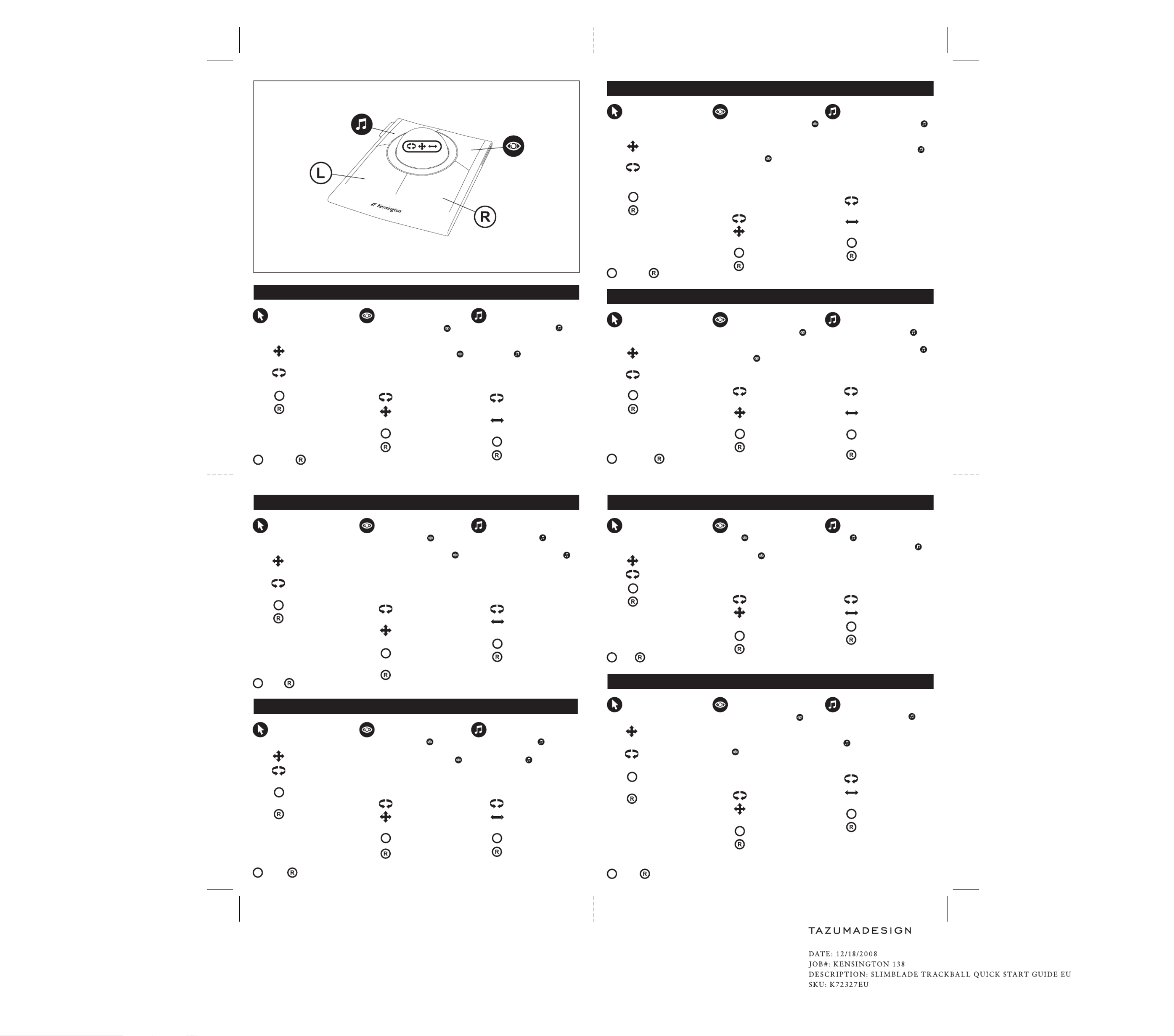
Modalità multimediale***
Facendo clic sul pulsante
viene attivata la modalità
multimediale. Se si seleziona
nuovamente il pulsante
è possibile tornare alla
modalità di navigazione
(impostazione predefinita).
In modalità multimediale:
Modifica del livello
del volume
Traccia successiva/
traccia precedente
Play/pausa
Termina
Mode Affichage*
Cliquez sur le bouton
pour entrer en mode
Affichage document. Cliquez
de nouveau sur le bouton
pour revenir en mode
Navigation (par défaut).
En mode Affichage document :
Zoom avant et arrière
Panoramique
horizontal et vertical
Affichage 100 %**
Affichage sur toute
la largeur**
Mode Média***
Cliquez sur le bouton
pour entrer en mode Média.
Cliquez de nouveau sur le
bouton pour revenir en
mode Navigation (par
défaut).
En mode Média :
Change le niveau
de volume
Morceau suivant/
Morceau précédent
Lecture/Pause
Arrêt
L
L
Mode Navigation
(par défaut)
En mode Navigation :
Déplace la flèche
du curseur
Défilement vers
le haut et le bas
Clic gauche
Clic droit
L
* Visitez le site www.kensington.com pour afficher
le didacticiel en ligne et afficher les pilotes
** N’est pas pris en charge dans toutes
les applications
*** Windows Media Player et Apple iTunes
Français
Anzeigemodus*
Ein Klick auf die Taste öffnet
den Dokumentenansichtsmodus.
Ein zweiter Klick auf die
Taste bringt Sie zurück in
den Navigationsmodus
(Standardmodus).
Im Dokumentenansichtsmodus:
Bild vergrößern und
verkleinern
Horizontal und vertikal
Schwenken
In Originalgröße
anzeigen**
In Bildschirmgröße
anzeigen**
Medienmodus***
Ein Klick auf die Taste
öffnet den Medienmodus.
Ein zweiter Klick auf die
Taste bringt Sie zurück in
den Navigationsmodus
(Standardmodus).
Im Medienmodus:
Ändert die Lautstärke
Nächster/Vorheriger
Titel
Wiedergabe/Pause
Stopp
L
L
Navigationsmodus
(Standardmodus)
Im Navigationsmodus:
Bewegt den
Mauszeiger
Scrollt hoch
und runter
Linksklick
Rechtsklick
L
* Besuchen Sie www.kensington.com,
um eine Online-Einführung zu sehen und
Treiber herunterzuladen
** Wird nicht in allen Anwendungen
unterstützt
*** Windows Media Player und Apple iTunes
Deutsch
Weergavemodus*
Klik op de knop voor de
documentweergavemodus.
Klik opnieuw op de knop
om terug te gaan naar de
(standaard) navigatiemodus.
In de documentweergavemodus:
In- en uitzoomen
Horizontaal en verticaal
pannen
Weergave 100%**
Weergave passend in
breedte**
Mediamodus***
Klik op de knop voor de
mediamodus. Klik opnieuw
op de knop om terug te
gaan naar de (standaard)
navigatiemodus.
In de mediamodus:
Volumeregeling
Volgende nummer/
Vorig nummer
Afspelen/pauzeren
Stop
LL
Navigatiemodus (standaard)
In de navigatiemodus:
De cursorpijl verplaatsen
Omhoog en omlaag
scrollen
Klikken met
linkermuisknop
Klikken met
rechtermuisknop
L
* Ga naar www.kensington.com voor
de online zelfstudie en het downloaden
van stuurprogramma’s
** Niet ondersteund in alle toepassingen
*** Windows Media Player en Apple iTunes
Nederlands
LGauche Droit
LInks Echts
LLinks Rechts
Modalità di visualizzazione*
FFacendo clic sul pulsante
viene attivata la modalità di
visualizzazione del documento.
Se si seleziona nuovamente
il pulsante è possibile
tornare alla modalità di
navigazione (impostazione
predefinita).
In modalità di visualizzazione
del documento:
Zoom avanti e indietro
Pan orizzontale e
verticale
Display 100%**
Larghezza adattata
al display**
L
L
Modalità di navigazione
(impostazione predefinita)
In modalità di navigazione:
Consente di spostare
la freccia del cursore
Consente lo
scorrimento verso
l’alto e il basso
Clic a sinistra
Clic a destra
L
* Per visualizzare l’esercitazione in linea ed
effettuare il download dei driver visitare
www.kensington.com.
** Non supportato in tutte le applicazioni
*** Windows Media Player e iTunes di Apple
Italiano
Modo Ver*
Hacer clic en el botón
activa el modo Ver documento.
Hacer clic de nuevo en el
botón reactiva el modo
Navegación (predeterminado).
En el modo Vista de documento:
Se acerca y aleja con
el zoom
Desplazamiento vertical
y horizontal
Pantalla al 100%**
Ancho ajustado a
la pantalla**
Modo Medios***
Hacer clic en el botón
pasa al modo Medios. Hacer
clic de nuevo en el botón
vuelve al modo Navegación
(predeterminado).
En el modo Medios:
Cambia el nivel
del volumen
Pista siguiente/Pista
anterior
Reproducir/Poner
en pausa
Detener
L
L
Modo Navegación
(predeterminado)
En el modo Navegación:
Mueve la flecha del
cursor
Desplazamiento arriba
y abajo
Clic izquierdo
Clic derecho
L
* Visite www.kensington.com para acceder a
tutoriales en línea y descargar los controladores
** No se admite en todas las aplicaciones
*** Windows Media Player y Apple iTunes
Español
Megjelenítési mód*
Az gombra kattintva belép
a Dokumentumnézet módba.
Újból az gombra kattintva
visszatér az (alapértelmezett)
Navigálás módba.
A Dokumentumnézet módban:
Nagyítás és kicsinyítés
Vízszintes és függőleges
pásztázás
100%-os megjelenítés**
Szélességben illeszked
őméret**
Média mód***
A gombra kattintva belép
a Média módba. Újból a
gombra kattintva visszatérhet
az (alapértelmezett) Navigálás
módba.
A Média módban:
Módosítja a hangerőt
Következő sáv/Előző sáv
Lejátszás/Szünet
Stop
L
L
Navigálás
(alapértelmezett) mód
A Navigálás módban:
Mozgatja a kurzornyilat
Felfelé és lefelé görget
Kattintás bal gombbal
Kattintás jobb
gombbal
L
* Látogasson el a www.kensington.com
webhelyre az online oktatóanyag
megtekintéséhez és meghajtók letöltéséhez
** Nem minden alkalmazásban támogatott
*** Windows Media Player és Apple iTunes
Magyar
Čeština
LSinistra Destra
LIzquierda Derecha
LBal Jobb
Režim Zobrazení*
Klepnutím na tlačítko
vstoupíte do režimu
Zobrazení dokumentů.
Klepnete-li znovu na tlačítko
, vrátíte se do režimu
Navigace (výchozí).
V režimu zobrazení
dokumentů:
Přiblížit a oddálit
Horizontální a
vertikální posun
Displej 100%**
Šířka displeje**
Režim Media***
Klepnutím na tlačítko
vstoupíte do režimu Media
Klepnete-li znovu na tlačítko
, vrátíte se do režimu
Navigace (výchozí).
V režimu Media:
Mění úroveň hlasitosti
Další stopa/Předchozí
stopa
Přehrávat/pozastavit
Zastavit
L
L
Režim Navigace (výchozí)
V režimu Navigace:
Posouvá indikátor
šipek
Posunuje nahoru
a dolů
Klepnutí levým
tlačítkem
Klepnutí pravým
tlačítkem
L
* Pro zobrazení on-line výukových
programů a stažení ovladačů navštivte
www.kensington.com
** Nepodporováno ve všech aplikacích
*** Windows Media Player a Apple iTunes
LLevý Pravý

12 3
3
Cover Cover
Inside
L
R
L
R
Produktspezifikationen
| Marke: | Kensington |
| Kategorie: | Maus |
| Modell: | Slimblade Trackball |
Brauchst du Hilfe?
Wenn Sie Hilfe mit Kensington Slimblade Trackball benötigen, stellen Sie unten eine Frage und andere Benutzer werden Ihnen antworten
Bedienungsanleitung Maus Kensington

21 August 2024

20 August 2024

20 August 2024

20 August 2024

20 August 2024

20 August 2024

19 August 2024

19 August 2024

19 August 2024

18 August 2024
Bedienungsanleitung Maus
- Maus 3M
- Maus A4Tech
- Maus Acer
- Maus Anker
- Maus Approx
- Maus Asus
- Maus BeeWi
- Maus BenQ
- Maus Connect IT
- Maus Corsair
- Maus Cougar
- Maus Exibel
- Maus Gembird
- Maus Genius
- Maus Gigabyte
- Maus Gyration
- Maus Hama
- Maus HP
- Maus HyperX
- Maus KeepOut
- Maus Lexibook
- Maus LogiLink
- Maus Logitech
- Maus Mad Catz
- Maus Manhattan
- Maus Maxxter
- Maus Medion
- Maus Microsoft
- Maus Nacon
- Maus Nedis
- Maus NGS
- Maus Niceboy
- Maus Philips
- Maus Rapoo
- Maus Roccat
- Maus Saitek
- Maus Sandberg
- Maus Seal Shield
- Maus Sharkoon
- Maus SilverCrest
- Maus Speedlink
- Maus SteelSeries
- Maus Sweex
- Maus T'nB
- Maus Targus
- Maus Trust
- Maus Typhoon
- Maus Verbatim
- Maus Watson
- Maus Zalman
- Maus LG
- Maus Buffalo
- Maus CSL
- Maus Eminent
- Maus ISY
- Maus Denver
- Maus König
- Maus MarQuant
- Maus Renkforce
- Maus Vivanco
- Maus Xiaomi
- Maus Livoo
- Maus Cherry
- Maus Icy Box
- Maus Dell
- Maus LC-Power
- Maus Lenovo
- Maus MSI
- Maus Acme
- Maus Razer
- Maus Logik
- Maus Adj
- Maus Genesis
- Maus Cooler Master
- Maus NZXT
- Maus SilverStone
- Maus Thermaltake
- Maus Bakker Elkhuizen
- Maus Ednet
- Maus KeySonic
- Maus Penclic
- Maus Kogan
- Maus Energy Sistem
- Maus Conceptronic
- Maus EVOLVEO
- Maus I-Tec
- Maus SPC
- Maus Digitus
- Maus Mediacom
- Maus Tracer
- Maus BlueBuilt
- Maus Defender
- Maus Wortmann AG
- Maus Speed-Link
- Maus Ducky
- Maus Sven
- Maus Vorago
- Maus X9 Performance
- Maus Krom
- Maus Gamesir
- Maus INCA
- Maus IRIS
- Maus Media-tech
- Maus Sanwa
- Maus Steren
- Maus BakkerElkhuizen
- Maus Alienware
- Maus Man & Machine
- Maus Siig
- Maus Best Buy
- Maus Ozone
- Maus Iogear
- Maus Konix
- Maus Mitsai
- Maus Kunft
- Maus ModeCom
- Maus Mousetrapper
- Maus NPLAY
- Maus XPG
- Maus Natec
- Maus Posturite
- Maus Adesso
- Maus ThunderX3
- Maus V7
- Maus GMB Gaming
- Maus Equip
- Maus Raidsonic
- Maus Satechi
- Maus NOX
- Maus Xcellon
- Maus Fractal Design
- Maus Hamlet
- Maus UGo
- Maus Mars Gaming
- Maus Vakoss
- Maus Perixx
- Maus Savio
- Maus Vultech
- Maus Contour Design
- Maus ENDORFY
- Maus TEKLIO
- Maus Canyon
- Maus Keychron
- Maus R-Go Tools
- Maus Evoluent
- Maus Humanscale
- Maus G-Cube
- Maus White Shark
- Maus IOPLEE
- Maus Swiftpoint
- Maus 3Dconnexion
- Maus Xtrfy
- Maus Micro Innovations
- Maus Goldtouch
- Maus Silver Eagle
- Maus Sygonix Connect
- Maus Kondator
- Maus Spartan Gear
- Maus Raspberry Pi
- Maus Urban Factory
- Maus CoolerMaster
- Maus Bluestork
- Maus Balam Rush
Neueste Bedienungsanleitung für -Kategorien-

15 Oktober 2024

15 Oktober 2024

14 Oktober 2024

12 Oktober 2024

11 Oktober 2024

9 Oktober 2024

7 Oktober 2024

7 Oktober 2024

7 Oktober 2024

6 Oktober 2024